Photoshop怎么给照片中的人物添加影子效果?
软件云 人气:0有时候我们会把人物等换到其他环境下,为了增加真实效果我们可以给他加上影子效果,下面让我们一起来看看怎么做吧。
1、首先打开一张图片

2、用快速选择工具选中白色背景
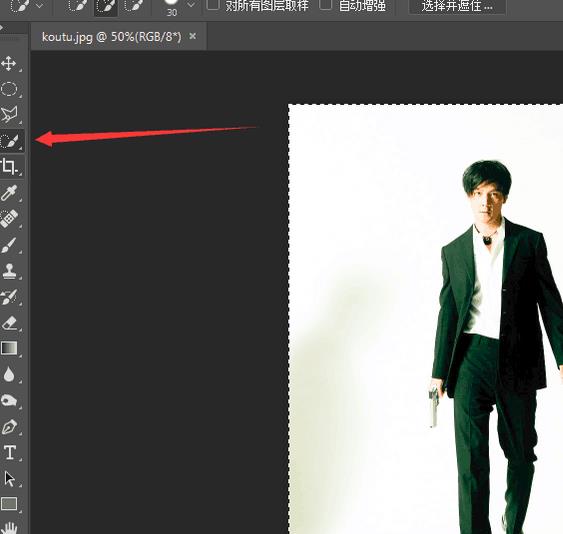
3、在图片上单击右键,选择反向,这样就把人物选择了
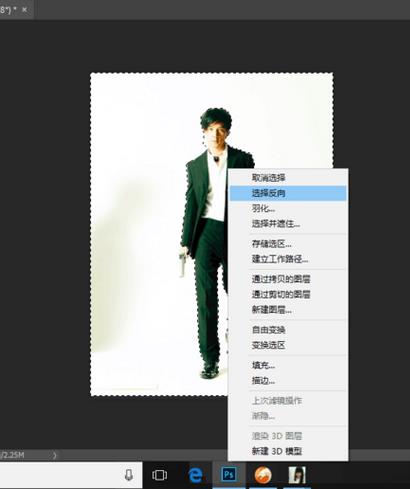
4、Ctrl+J复制选区,在新的图层上,Ctrl+T可以自由变换选区,通过缩放和斜切的方法把影子位置摆好
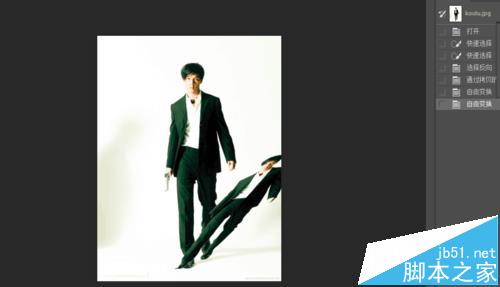
5、运用 色相/饱和度 把图像调成黑色,然后创建剪贴蒙版
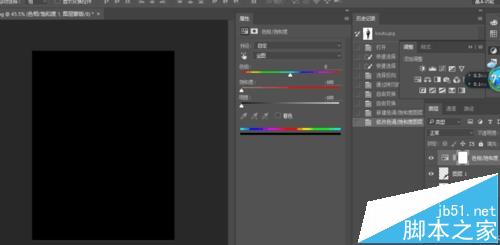
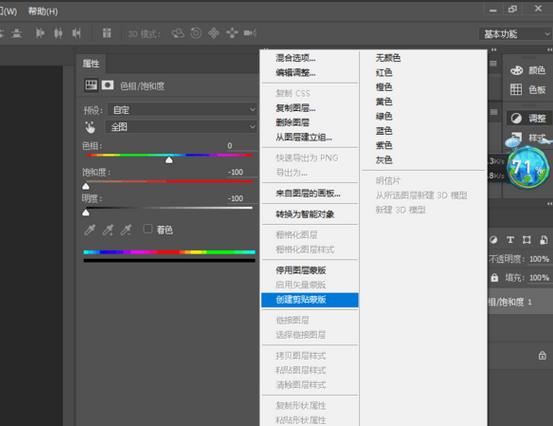
6、用滤镜】模糊】高斯模糊】使他具有影子的感觉效果
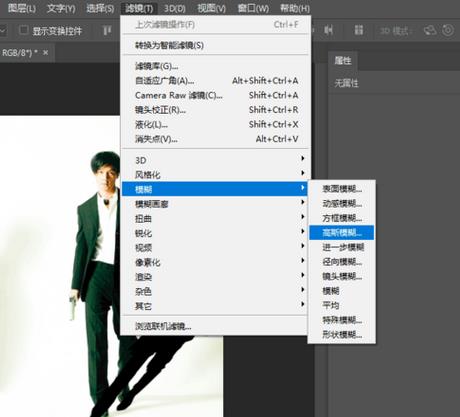
7、最后调节图层的不透明度,使它看起来更真实
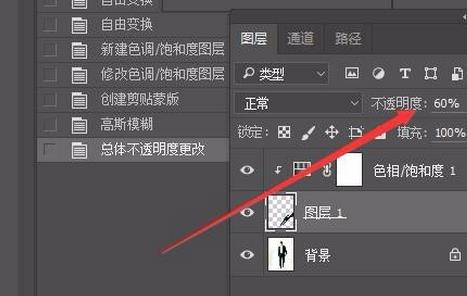
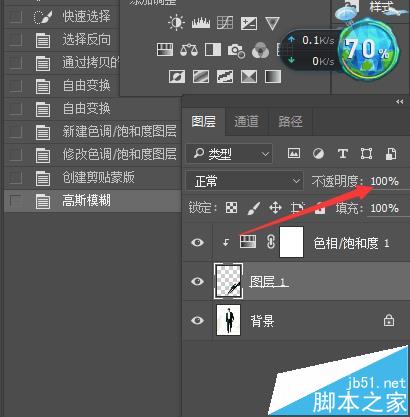
8、这是简单的效果图

加载全部内容